Prezentarea PowerPoint vă permite să creați filme pentru amatori. Diapozitivele care sunt afișate la conferințe și prezentări sunt proiectate în această aplicație. Opțiunile programului sunt intuitive.
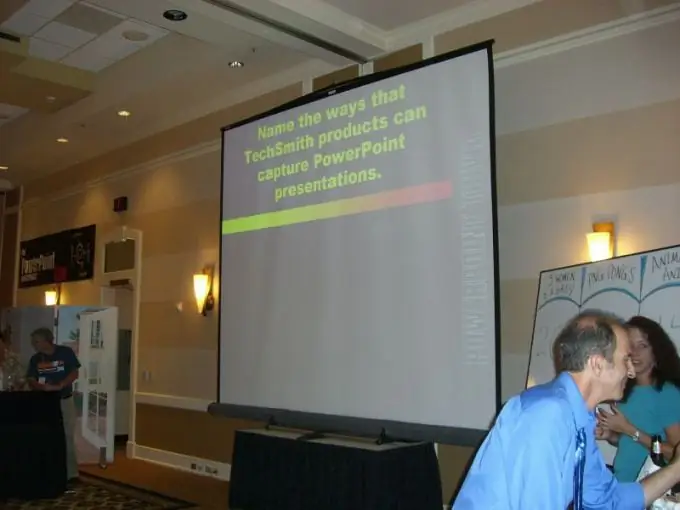
Necesar
- - Calculator;
- - Program PowerPoint.
Instrucțiuni
Pasul 1
Așadar, selectați fișierul dorit, introduceți-l în prezentare. Deschideți aplicația, faceți clic pe „Start”, apoi pe Mickrosoft Office, apoi pe Mickrosoft Office PowerPoint.
Pasul 2
În grupul Multimedia, găsiți fila Insert. Selectați inscripția „Video” și linia „Video din fișier”. Veți vedea fereastra „Insert video”, selectați fișierul dorit din colecție folosind butonul „Browse”.
Pasul 3
Vă rugăm să rețineți că aplicația nu poate funcționa cu 64-bit Quick Time, Flash playere. Videoclipul încorporat în program vă permite să trimiteți prezentarea prin e-mail, să o înregistrați pe suport optic și să nu vă faceți griji cu privire la pierderea informațiilor.
Pasul 4
Rețineți că videoclipurile pot fi încorporate în Mickrosoft PowerPoint 2010. Fișierele video trebuie să se afle în Galeria de Clip Art. Programul are aspecte gata făcute, încorporează videoclipul în câmpul corespunzător, această caracteristică este indicată de o pictogramă specială sub forma unei camere.
Pasul 5
Dacă prezentarea va fi redată pe același computer în care a fost creată, încorporați videoclipul folosind linkurile. Selectați fila Slides, găsiți grupul Media și fila Insert. Faceți clic pe linia „Video”, găsiți fila „Video from file”, introduceți linkul către videoclipul dorit. Dând clic pe opțiunea „Insert”, selectați linia „Link to file”. Colectați fișierele video și prezentarea în sine într-un singur dosar. Salvați totul împreună pe un singur suport.
Pasul 6
Inserați linkuri către un fișier video de pe un site web, cum ar fi YouTube. Selectați fila Diapozitive și aspectul dorit. Deschideți browserul, selectați fișierul video de pe site, copiați linkul. Pe YouTube, această linie se numește „Încorporați codul”, găsiți-o în partea dreaptă a paginii web. În PowerPoint, selectați opțiunea Insert în grupul Media, faceți clic pe Video, apoi pe Insert File from Web Site. Confirmați acțiunile cu butonul „Inserați”.






